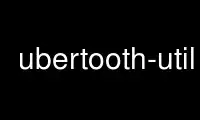
This is the command ubertooth-util that can be run in the OnWorks free hosting provider using one of our multiple free online workstations such as Ubuntu Online, Fedora Online, Windows online emulator or MAC OS online emulator
PROGRAM:
NAME
ubertooth-util - command line utility for Ubertooth Zero and Ubertooth One
SYNOPSIS
ubertooth-util [options]
OPTIONS
-a[0-7]
get/set power amplifier level
-b get hardware board id number
-c[2400-2483]
get/set channel in MHz
-C[0-78]
get/set channel
-d[0-1]
get/set all LEDs
-e start repeater mode
-f activate flash programming (DFU) mode
-h display help message
-i activate In-System Programming (ISP) mode
-I identify ubertooth device by flashing all LEDs
-l[0-1]
get/set USR LED
-m display range test result
-n initiate range test
-p get microcontroller Part ID
-q[1-225 (RSSI threshold)]
start LED spectrum analyzer
-r full reset
-s get microcontroller serial number
-S stop current operation
-t intitiate continuous transmit test
-U<0-7>
set ubertooth device to use
-v get firmware revision number
-V get compile info
-z set squelch level
Use ubertooth-util online using onworks.net services
